Strādājot ar 3D vizualizācijām, ir svarīgi jau no paša sākuma noteikt pareizo skatu un atbilstošo malu attiecību. Kompozīcijas vizuālo ietekmi būtiski ietekmē malu attiecība, ko kamera izmanto modelēšanas procesā. Šajā ceļvedī es parādīšu, kā tu vari iestatīt malu attiecību programmā Cinema 4D un tādējādi nodrošināt pamatu pievilcīgas attēla noformēšanai.
Galvenās atziņas
- Malu attiecība ietekmē attēla efektu.
- Malu attiecības maiņa var būtiski uzlabot perspektīvu un attēla izteiksmi.
- Pareiza kameras skata izvēle nodrošina labāku tavu projekta vizualizāciju.
Solī pa solim ceļvedis
Lai iestatītu optimālu malu attiecību savam 3D sižetam, seko šiem soļiem:
1. solis: sižeta rediģēšanas uzsākšana
Sākt savu projektu programmā Cinema 4D un pārliecinies, ka pamata iestatījumi ir pareizi veikti. Ir svarīgi no paša sākuma izvēlēties piemērotu skatu, lai minimizētu turpmākās izmaiņas. Tev jau vajadzētu būt uzstādītai kamerai ar pareizu fokusa attālumam, lai efektīvi veidotu vizualizāciju.

2. solis: malu attiecības noteikšana
Pašreizējā malu attiecība tavā sižetā var būt novecojusi vai neoptimāla. Lai to mainītu, apskati pašreizējo skatu. Tu vari konstatēt, ka malu attiecība 3:2 (pieci daļas platumā un trīs daļas augstumā) selektīvi var radīt nepatīkamu efektu tavā attēla noformējumā. Apsver iespēju izmantot moderno formātu, piemēram, 16:9, kas ir dinamiskāks un labāk darbojas plašākajās kompozīcijās.
3. solis: piekļuve renderēšanas iestatījumiem
Lai veiktu pielāgojumus, dodies uz renderēšanas iestatījumiem. Tos vari atrast augšējā izvēlnē; tur ir neliela ikona, kas ļauj piekļūt šiem iestatījumiem. Klikšķis uz tās atver nepieciešamās opcijas, lai modificētu malu attiecību.
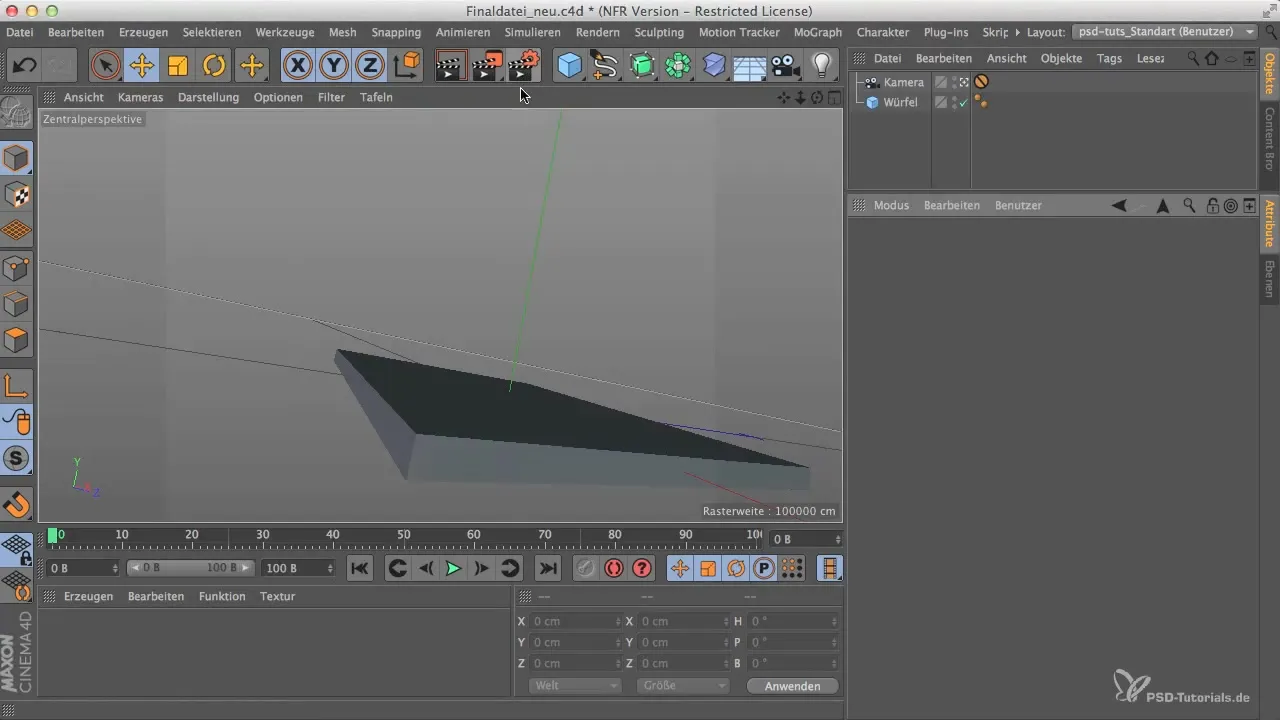
4. solis: izvēlies malu attiecību
Šeit tu vari iestatīt vēlamo malu attiecību. Izvēlies 16:9 plašākai attēlošanas formai un noklikšķini uz „Saglabāt proporcijas”. Tādējādi tu nodrošini, ka arī pielāgojot izmērus, malu attiecība paliek pareiza.
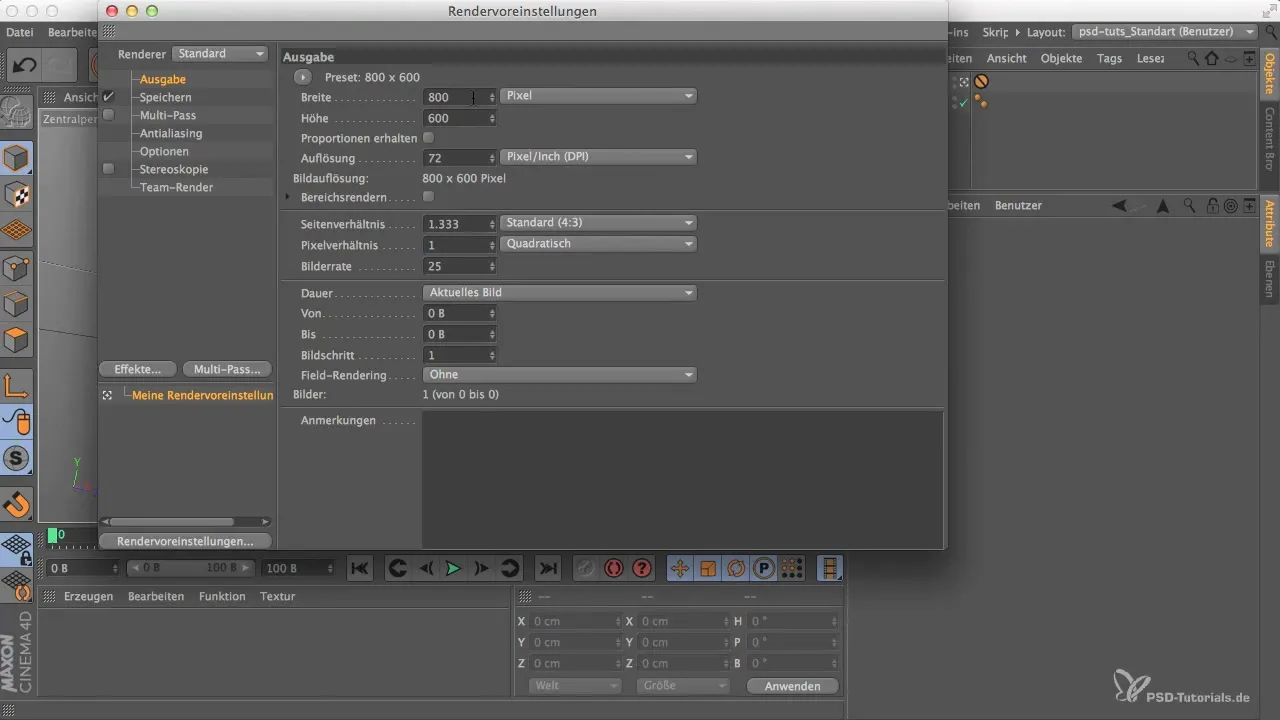
5. solis: veic testa renderēšanu
Ir ieteicams veikt testa renderēšanu, lai pārbaudītu, vai augstuma iestatījums 625 pikseļi ir pareizs un atbilst jaunajai malu attiecībai 1:1,6. Tu konstatēsi, ka šis formāts tikai minimāli atšķiras no 16:10.
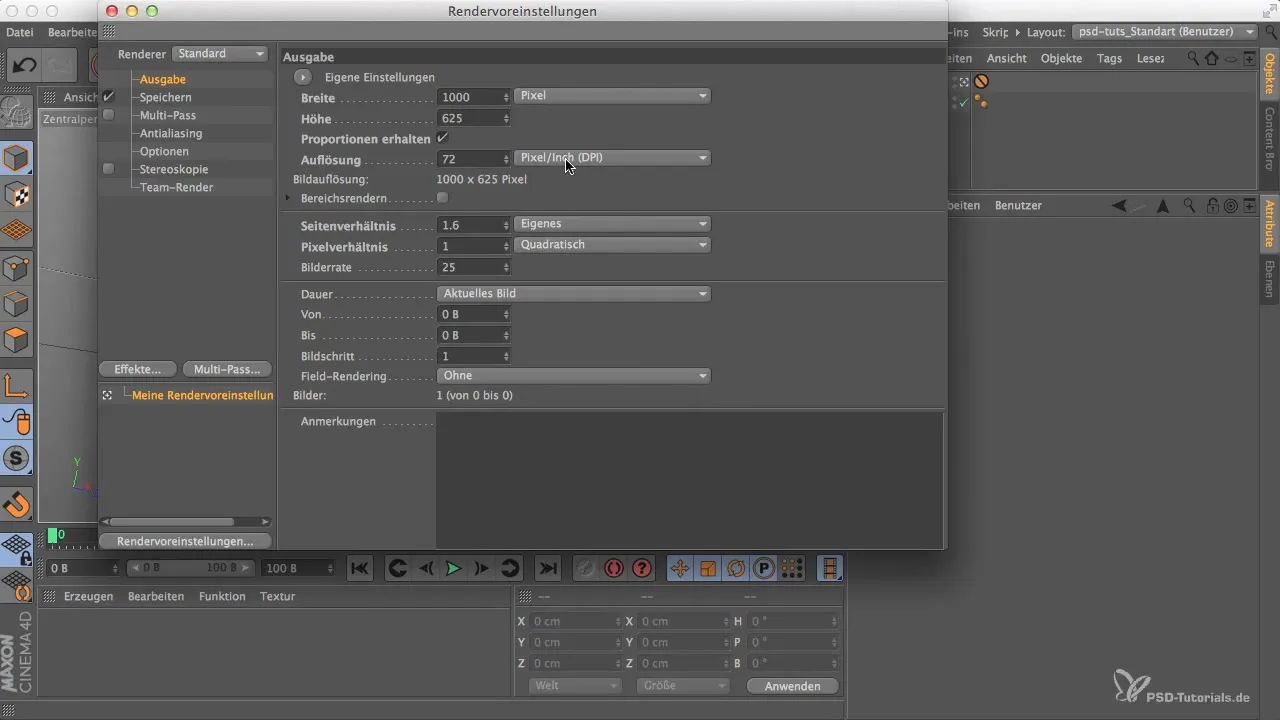
6. solis: pielāgo pelēko joslu redzamību
Lai iegūtu skaidru priekšstatu par apgriezto sižetu, ir vērts aktivizēt pelēko joslu redzamību skatā. Noklikšķini uz skata iestatījumiem un pārliecinies, ka perspektīvas skata redzamība ir pareizi iestatīta. Tas palīdzēs noteikt katra sižeta komponenta robežas.
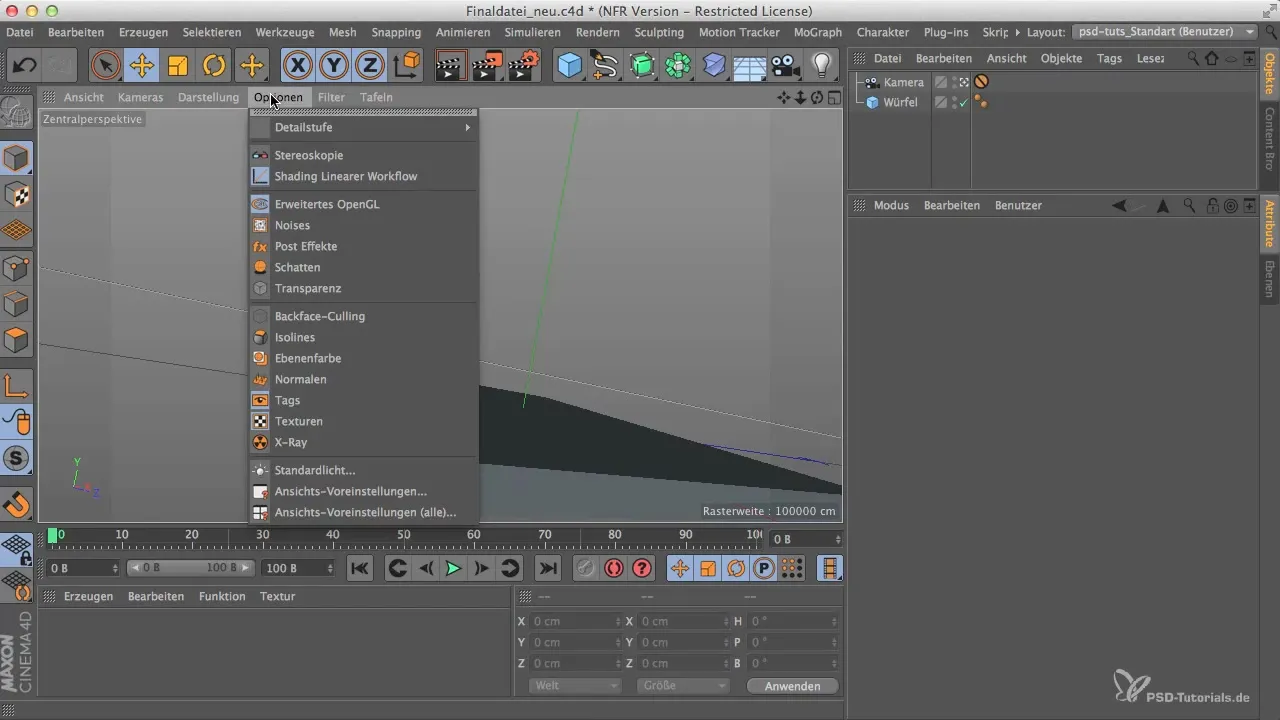
7. solis: pielāgo redzamību nosegjo joslu
Pēc tam, kad tu aktivizēji skata iestatījumus, vari pielāgot pelēko joslu redzamību atbilstoši savām vēlmēm. Aptuveni 40% redzamība sniegs skaidru pārskatu, vienlaikus netraucējot. Šis iestatījums ir svarīgs turpmākajam renderēšanas procesam.
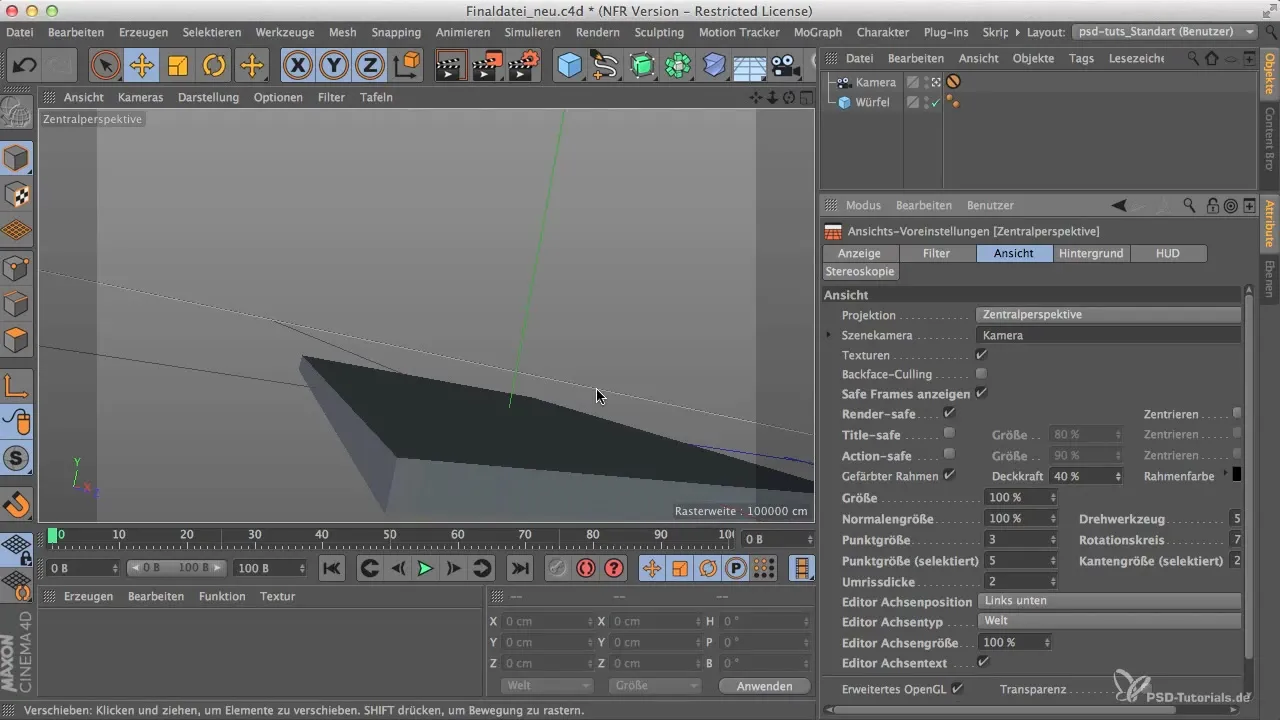
8. solis: pielāgo kameras pozīciju
Lai nodrošinātu, ka kameras skats ir optimāls, iespējams, ka kameras skats procesā ir pārvietots. Pārvieto kameru uz āru, lai radītu vietu, un tad pārvieto to atpakaļ uz augšu, lai pārliecinātos, ka visi attiecīgie sižeta apgabali ir labi redzami.
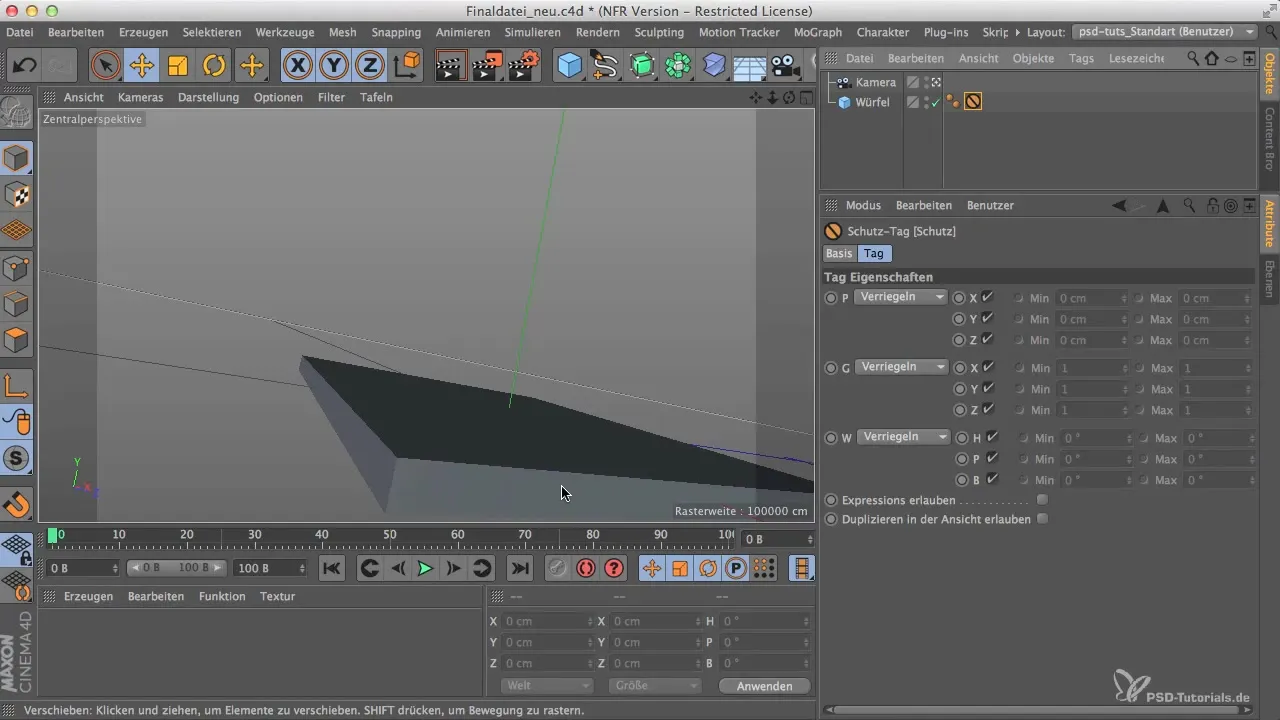
9. solis: noslēguma iestatījumu pielāgošana
Pārbaudi noslēgumā, vai visi iestatījumi atbilst tavām prasībām. Ir svarīgi, lai sižets jau būtu pēc iespējas tuvāk galīgajam rezultātam, pirms sāk darbu pie reālās modelēšanas.
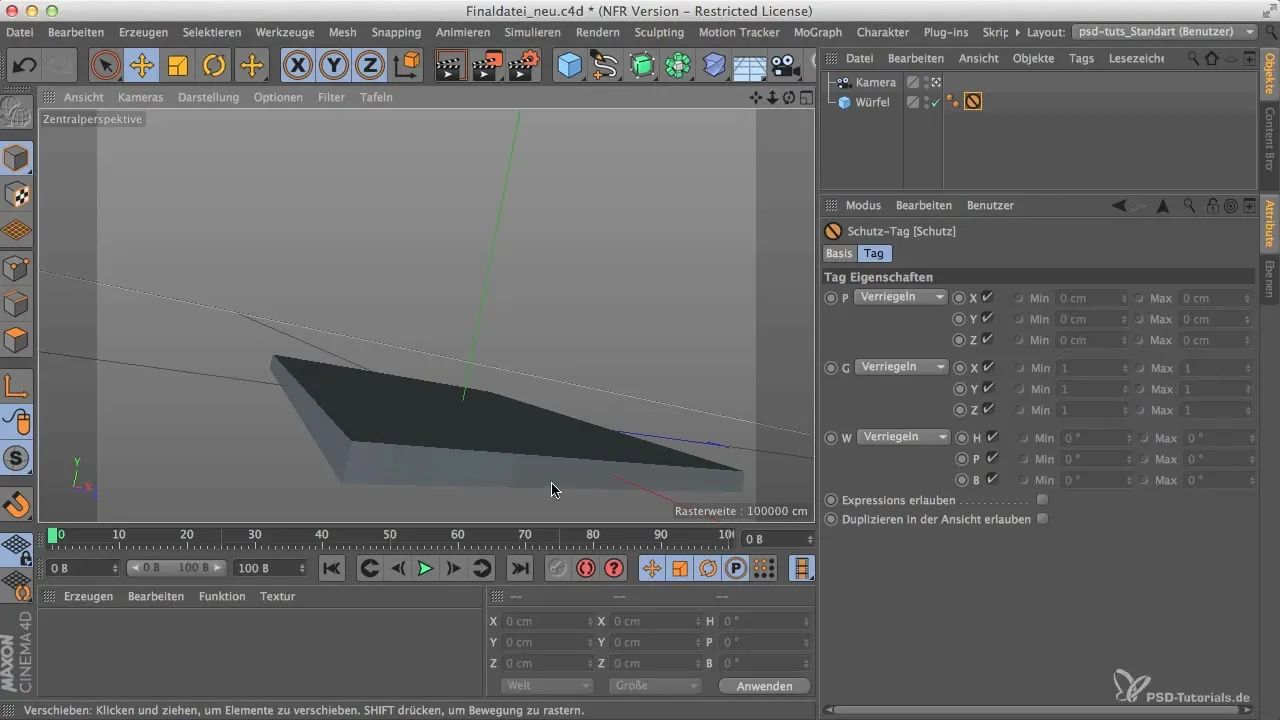
Kopsavilkums
Malu attiecības pielāgošana ir neaizstājams solis 3D dizainā un ievērojami ietekmē sižeta vizuālo uztveri. Pareizi iestādot malu attiecību un pareizi pozicionējot kameru, tu nodrošini iespaidīgu un pievilcīgu vizualizāciju.
Bieži uzdoti jautājumi
Kā es mainu malu attiecību programmā Cinema 4D?Iet uz renderēšanas iestatījumiem un izvēlies vēlamo malu attiecību.
Kāpēc malu attiecība ir svarīga?Tā ietekmē attēla efektu un vizuālo stāstījumu tavā sižetā.
Kā es varu pielāgot elementu redzamību savā sižetā?Izmanto skata iestatījumus, lai pielāgotu redzamību un pelēko joslu caurspīdīgumu.


